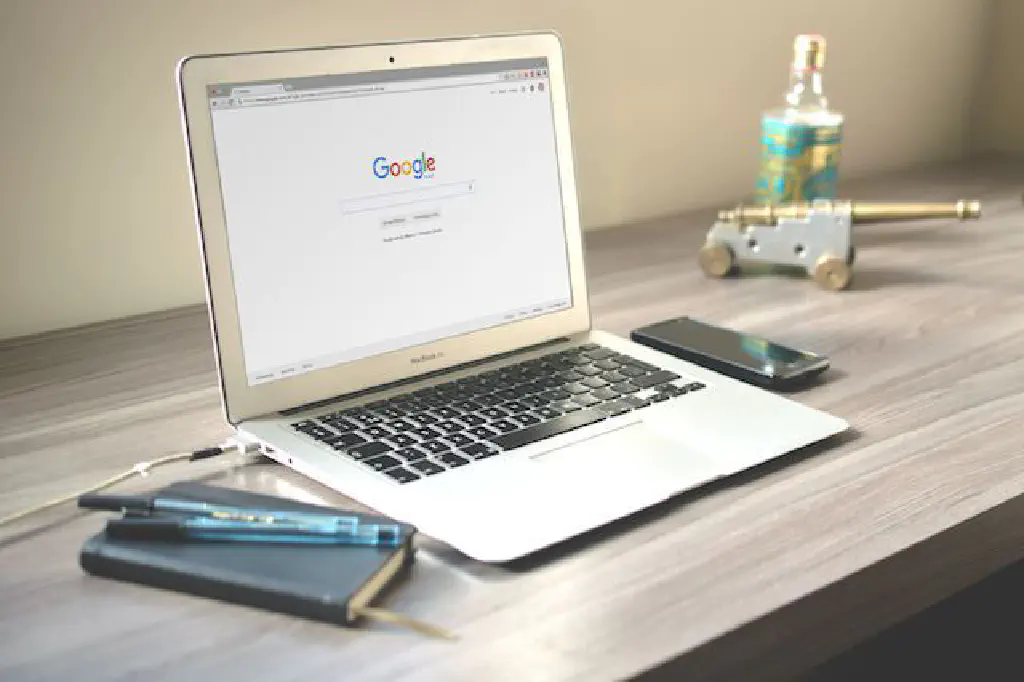
Windows Vistaから導入された「メイリオ」、素晴らしいと思います。Windowsに標準で搭載されているフォントの中で、「メイリオ」の美しさにかなうものはないと思うのです。「游ゴシック体」?いや、Windowsなら「メイリオ」でしょう!
ただ、WindowsのInternet ExplorerやGoogle ChromeでWebサイトを閲覧している場合に、Webサイトによってはfont-familyの指定がされていなかったり、好みでもないフォントが指定されていたりすることがあります。弊サイトも、font-familyの指定は、sans-serifだけなので、完全にブラウザ任せです。手抜きではなく、素材の味を活かしているんです。
そんな、弊サイトを含むはた迷惑なWebサイトのフォント指定、もうこうなってしまったら強制的に「メイリオ」に変更すればいいじゃないですか。完全にWebサイトのデザイナー泣かせです。
ブラウザで表示するフォントを「メイリオ」にする
ここでは、Windowsのブラウザで首位を争う「Internet Explorer」、「Google Chrome」で強制的に「メイリオ」に上書きしてしまう方法をご紹介します。
Internet Explorerの場合
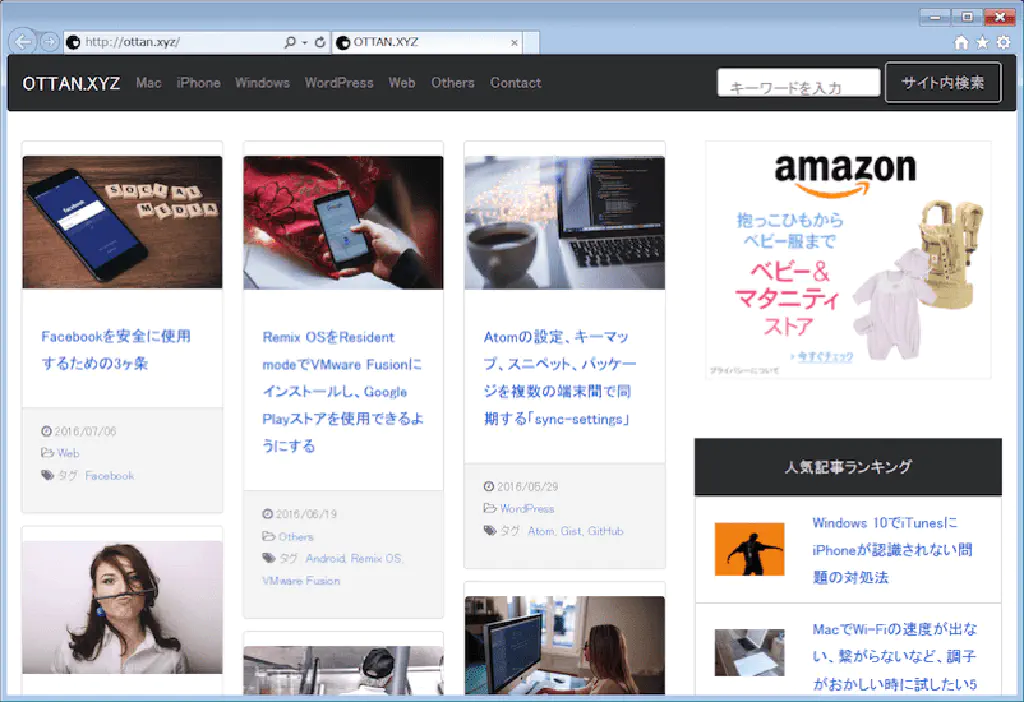
何も指定せずに弊サイトをInternet Explorer 11で閲覧した場合です。いまいち文字がかすれているようで見辛いです。Windows 7のInternet Explorerで、font-familyにsans-serifが指定された場合、システムのデフォルトフォントである「メイリオ」ではなく「MS UI Gothic」が適用されているせいです。こうなったら「メイリオ」で上書きしましょう。
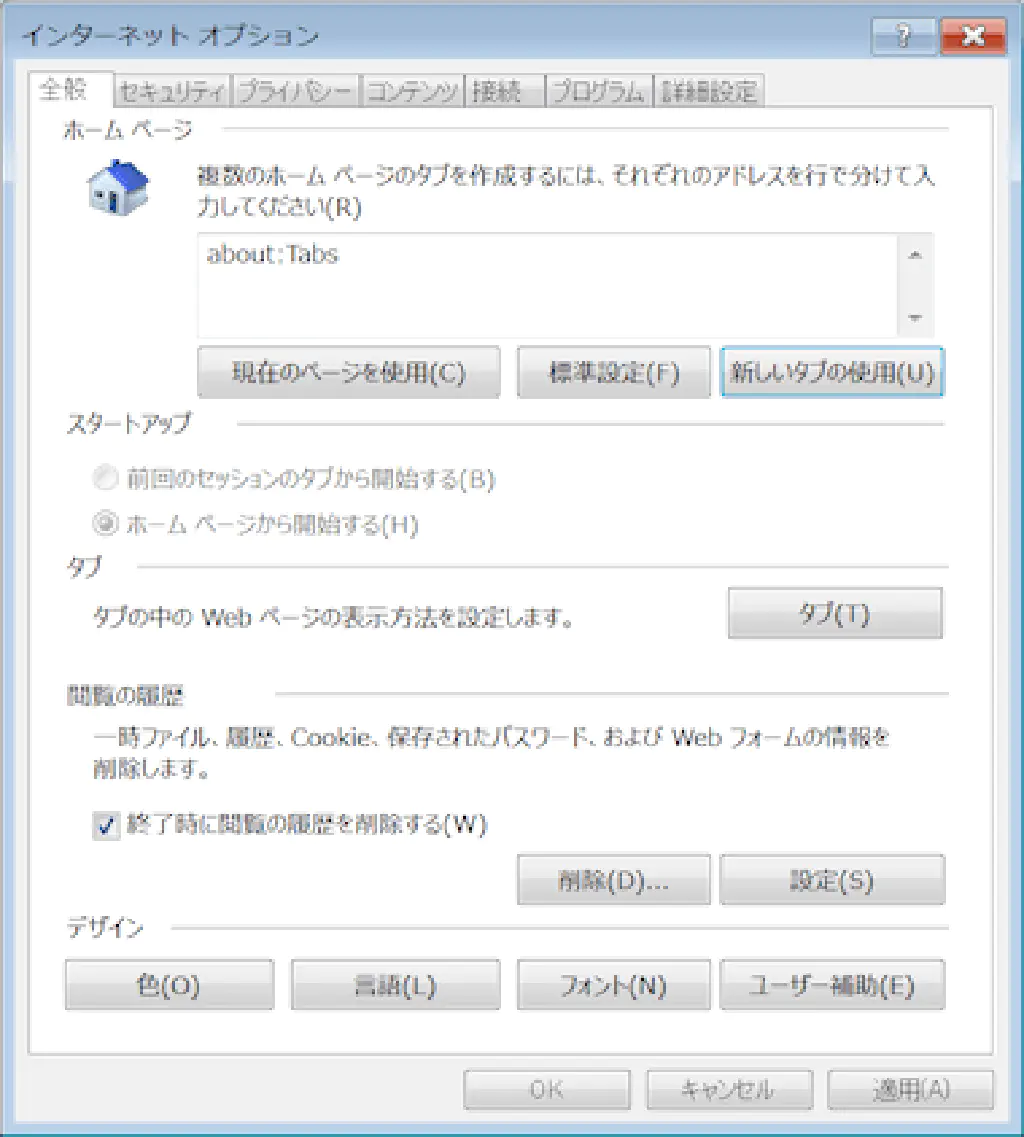
「インターネットオプション」を開き、「全般」タブの「フォント」をクリックします。
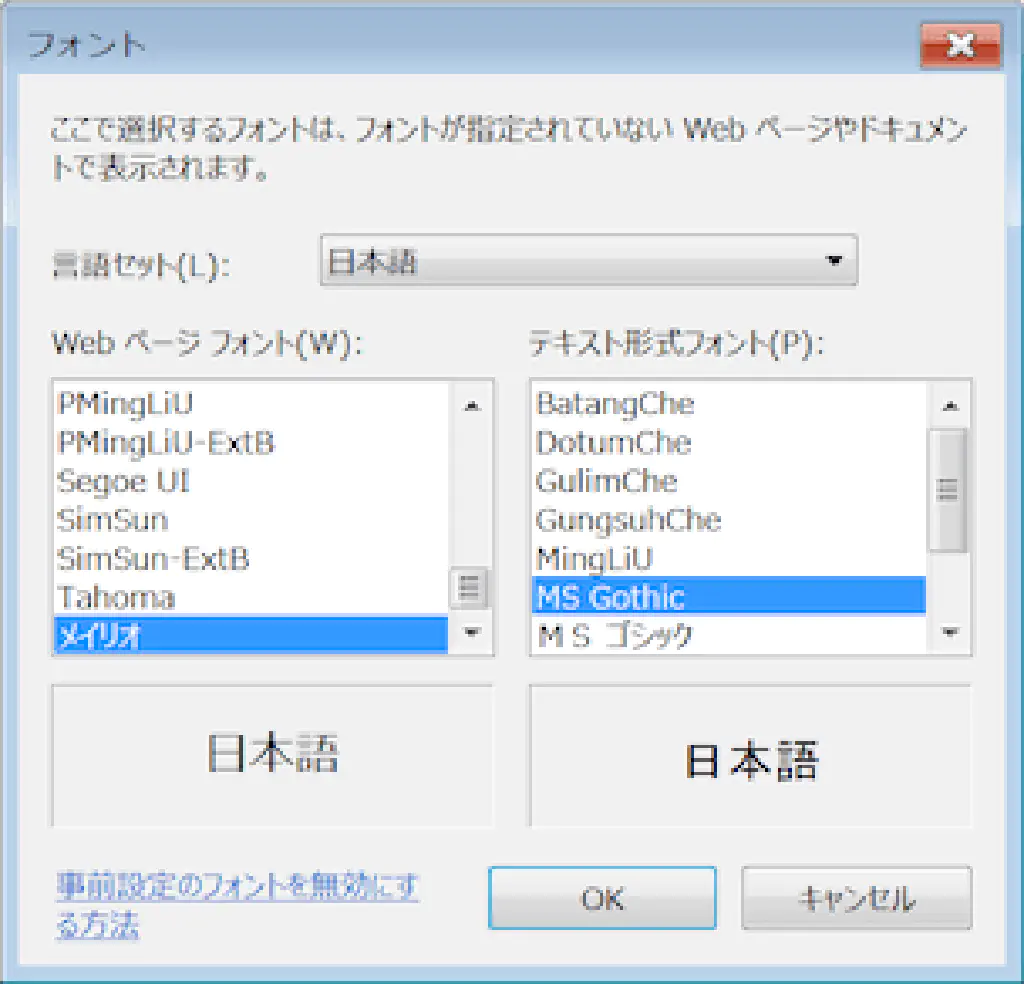
「Webページフォント」を「メイリオ」に変更します。これで、閲覧時のデフォルトのフォント(つまり、フォントが指定されていない場合のデフォルトフォント)が「メイリオ」に変更されました。しかし、他のフォントが指定されている場合は、そちらが優先されてしまいます。これでは「メイリオ」魂が泣きます。
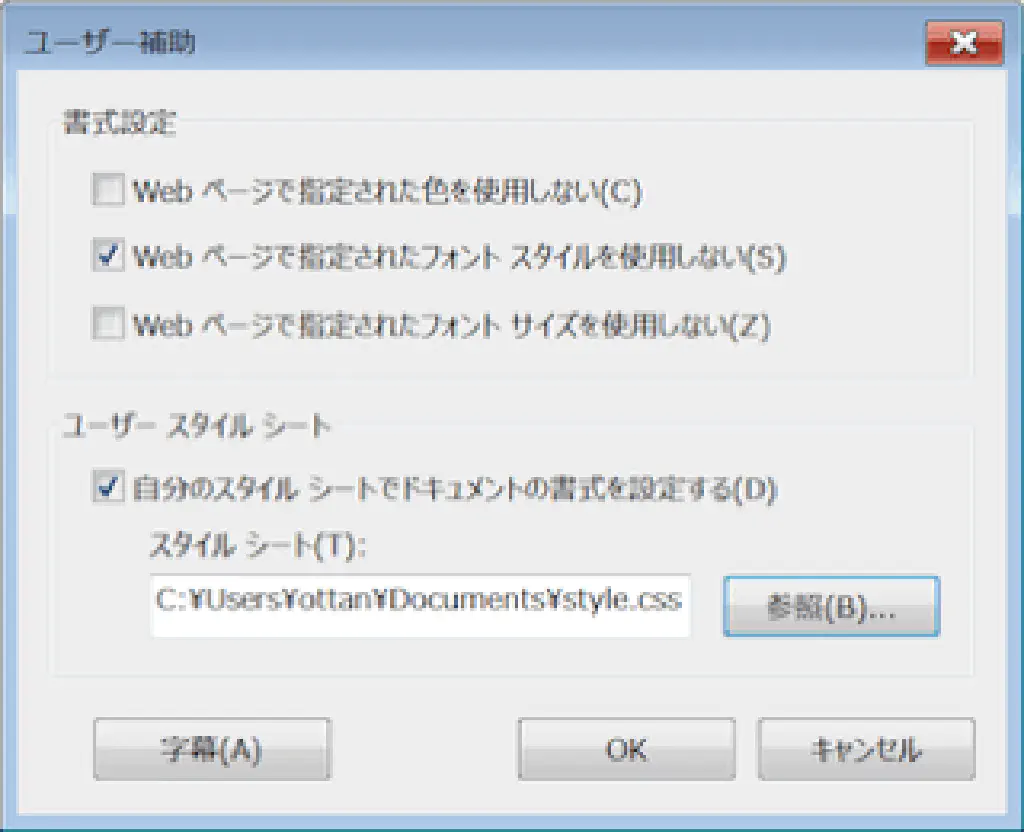
再度、「全般」タブに戻って、今度は「ユーザー補助」をクリックします。「Webページで指定されたフォントスタイルを使用しない」をチェックします。これで、font-familyに指定されたフォントは無効になります。しかし、これでもなお一部のコンポーネントは、デフォルトフォントとして指定した「メイリオ」ではなく「MS UI Gothic」が使用される場合があります。困ったものです。
そのような場合には、任意のフォルダーにstyle.cssというファイルを作成し、以下の内容に書き換えてください。
* {
font-family: "メイリオ", "Meiryo" !important;
}
そして、「自分のスタイルシートでドキュメントの書式を設定する」で、先ほど保存したstyle.cssを指定します。ファイル名は何でも構いません。これで「メイリオ」全開です。何でもかんでも「メイリオ」に強制上書きです。
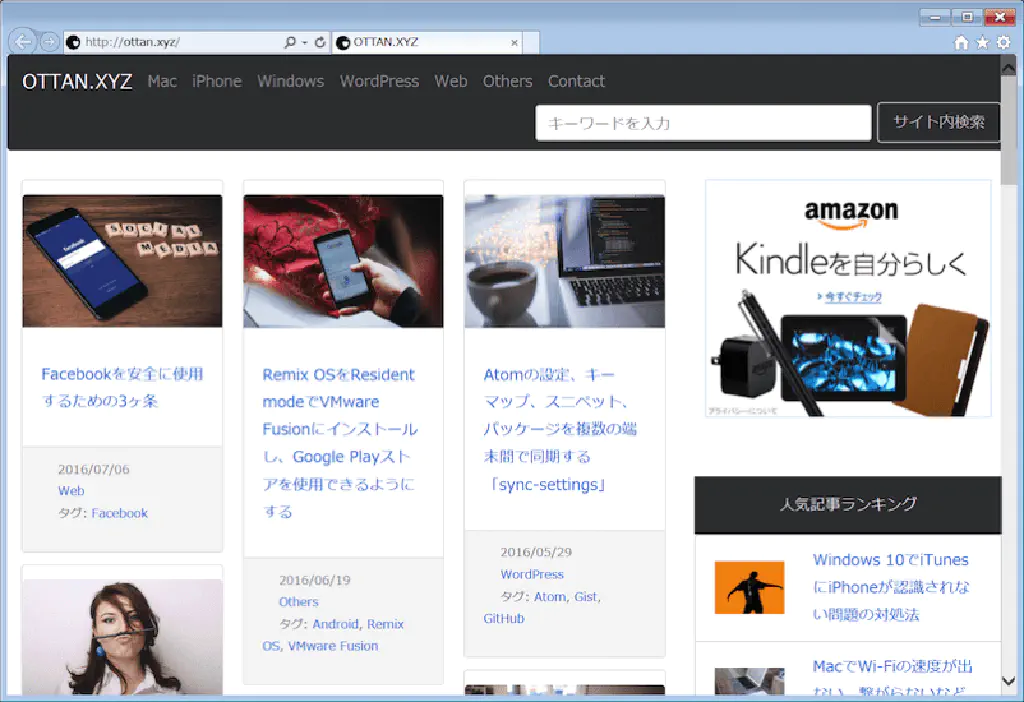
綺麗に表示されるようになりましたね!
Google Chromeの場合
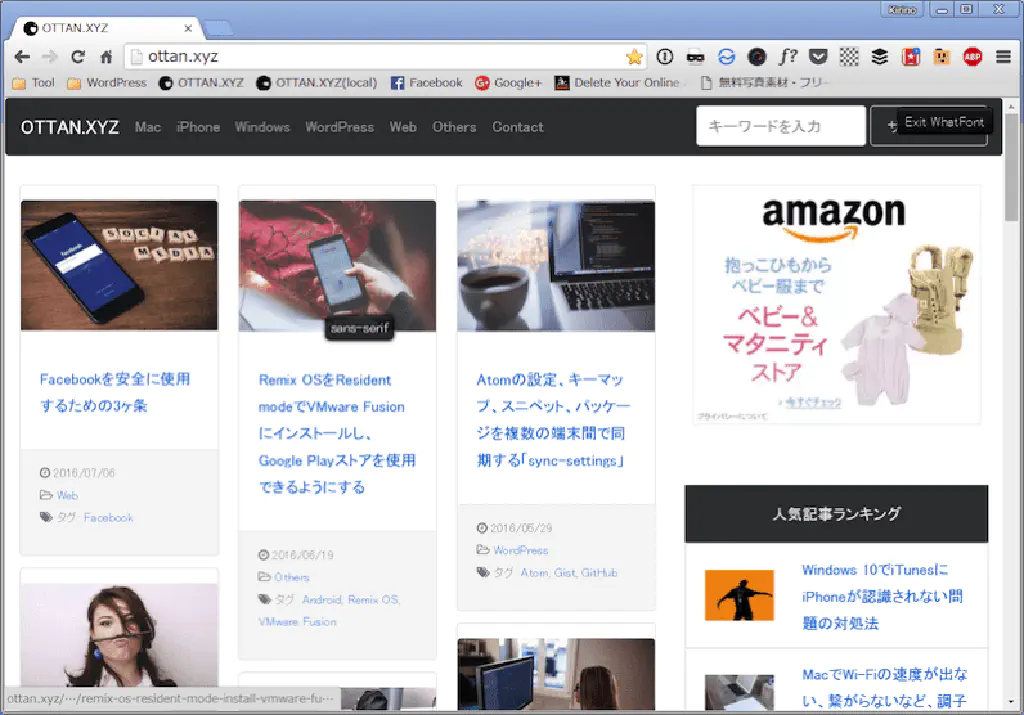
Windows 7のGoogle Chromeで弊サイトを閲覧した場合、Internet Explorer同様に、フォントが汚い(見づらい)です。困ったものです。私のせいです。
https://chrome.google.com/webstore/detail/stylist/pabfempgigicdjjlccdgnbmeggkbjdhd
Google Chromeには、便利な拡張機能があります。Internet Explorerのようなユーザースタイルシートの指定はありませんが、拡張機能を使用すれば解決します。上記の拡張機能をインストールしておいてください。
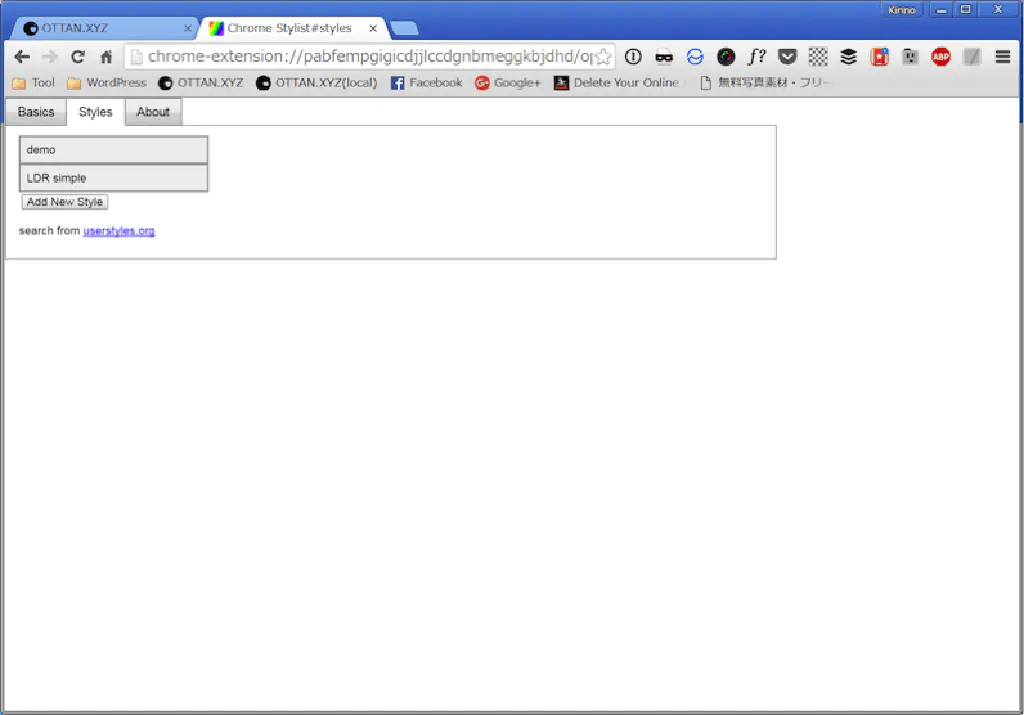
拡張機能「Stylist」をインストールしたら、拡張機能のオプションを開きます。「Add New Style」をクリックします。
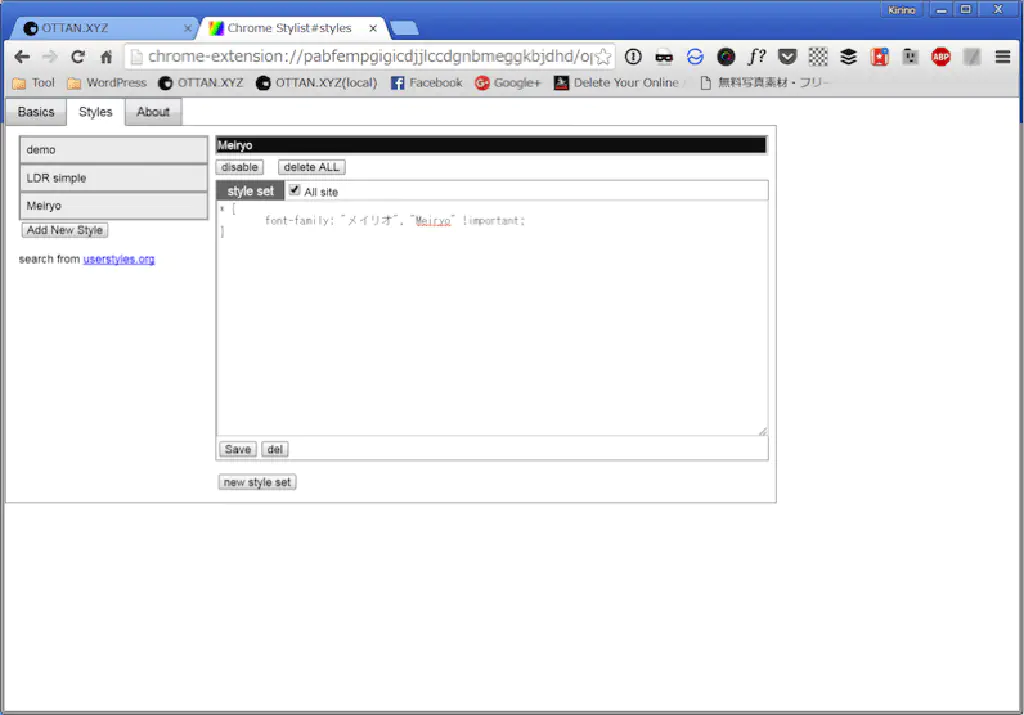
「Style Name」に任意の名前(「The Meiryo!」など)、「All site」をチェック、本文に以下を追加し、「Save」をクリックします。
* {
font-family: "メイリオ", "Meiryo" !important;
}
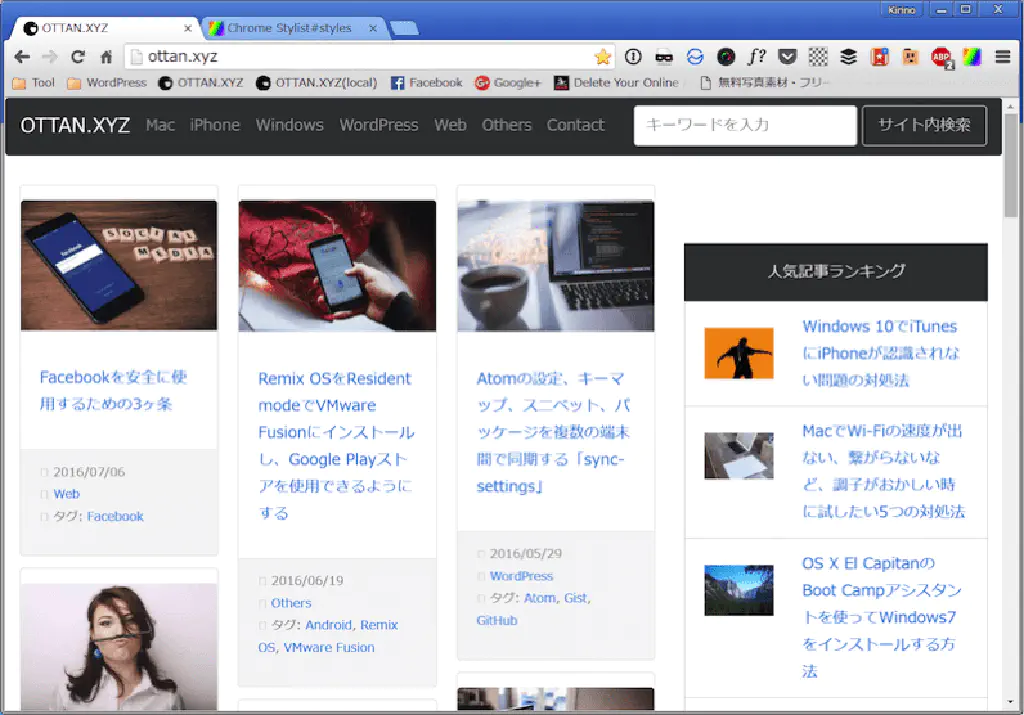
これで弊サイトも見やすくなりました。
まとめ
今更ながらWindowsのメイリオに感銘を受けて、思わず記事にしてしまいました。これで会社のWindows 7でも快適にブラウジングできますね!